헤놀로지(XPEnology)에서 NVMe SSD 캐시를 사용하는 방법을 소개하도록 하겠다. 로더에 따라 NVMe 장치를 인식하기도 하고 인식을 못하기도 한다. ARPL(https://github.com/fbelavenuto/arpl) 최신 버전인 v1.1-beta2으로 부트로더를 만들어 DSM을 구축했지만 NVMe SSD가 시스템에서 인식되지 않았다. 장치가 인식이 안되니 당연히 SSD 캐시 세팅도 할 수 없었다. 이 문제의 해결책을 서버포럼에서 찾을 수 있었다. 서버포럼 내 만능십자도라이바님의 가이드를 따라 Hex 코드를 수정하니 정상적으로 NVMe SSD가 시스템에서 인식이 됐고 SSD 캐시 세팅까지 마무리할 수 있었다. 그 과정을 정리한다.

서버 시스템
- 부트로더 및 DSM: ARPL 네이티브 918+ DSM 7.1
- CPU:Intel Core i-3 9100F
- 메인보드: Asus 프라임 H310M-A R2.0
- 메모리: 삼성 DDR4 26666 8GB
- HDD: 3*14TB Raid5
- SSD: 256GB
위와 같은 구성으로 헤놀로지 시스템을 구축해 사용중이다. 개인 사용자에게 이 정도 시스템이면 차고도 넘치는 사양이다. 시스템을 구성할 때 처음엔 시스템을 알차게 사용해 보고자 Proxmox를 통한 가상 시스템에 나스를 구축했으나 가상 시스템이 개인사용환경에 적합하지 않다고 판단해 네이티브로 재구축해서 사용중이다. 다행이도 가상화 시스템 구축 당시, HDD를 Pass through를 했었기에 네이티브로 돌릴 때 별다른 어려움 없이 나스 시스템에 데이터를 옮길 수 있었다.
시놀로지 SSD 캐시 체감 성능
시놀로지에서 SSD 캐시 성능에 논란이 많다. 읽기쓰기가 많다는 점에서 HDD에 비해 상대적으로 값이 비싼 SSD의 수명이 빨리 소모된다는 우려와 HDD 저장장치만 사용했을 때와 비교해 투자 대비 체감할 정도로 성능에 큰 차이가 없다는 평이 일반적이다. 즉, SSD 캐시는 가성비가 너무 떨어진다는 평이다. 반면에 주 저장장치인 HDD 읽기 쓰기 횟수를 줄여주어 데이터 보호의 안정성을 높이고 로딩 속도를 향상 시켜 시스템 접근 속도를 높이기에 충분히 SSD 캐시를 사용하는 편이 좋다는 입장으로 양분된다.
과거에는 SSD 가격이 상당했기에 캐시로 사용하기에 가성비 측면에서 추천하기 어려웠다. 하지만 최근 시장이 변해 SSD 가격이 급속도로 하락하고 있다. 일부 모델의 경우 USB 메모리 정도의 가격으로도 구매가 가능해졌다. 이러한 가격하락은 가성비 논란에서 자유로와 진다. 비용이라는 높은 허들이 낮아진 지금 SSD 캐시 설치는 권장된다. 비용의 부담이 장애물이 되지 않는다면, 혹은 쓰지 않고 남아 있는 SSD가 있다면 SSD 캐시 사용을 추천한다.
개인적으로 14TB HDD 3개를 Raid 5로 묶어 사용중인데, 하드 3개가 모두 헬륨이 들어가 있어 하드를 읽을 때 그 특유의 득득 거리는 소리가 상당히 거슬린다. 같은 방에 나스 시스템을 두면 하드 소음이 집중에 방해가 될 정도다. 남아도는 SSD를 활용해 캐시로 활용한다면 소음을 조금이라도 줄일 수 있을 거란 생각에 설치했다. 설치 후 하드 읽는 소리가 확연히 줄어들어 소음에서 조금이나마 해방 된 듯 해 상당히 만족한다.
헤놀로지 NVMe SSD 인식 불가 해결
[서버포럼]헤놀 dsm 7.0.1 Native NvMe 캐시 드라이브 인식 시키기
헤놀로지에 NVMe SSD가 인식이 안된다. 이유는 시놀로지의 NVMe 장치 값이 고정되어 있기 때문에 정품 시놀로지와 다른 시스템의 NVMe장치를 인식하지 못한다. 장치의 pci 주소가 저장이 된 libsynonvme.so .1파일의 Hex값을 간단히 수정하면 인식 불가 문제를 해결 할 수 있다. 해당 과정이 서버포럼에 만능십자도라이바님의 상세한 가이드로 쉽게 해결 할 수 있었다.
사전 준비
Hex 값을 수정하기 위해서 Hex 에디터가 필요하다. 아래 링크에서 에디터를 다운로드 후 컴퓨터에 설치한다.
libsynonvme.so .1파일 NVMe Hex값 수정 과정
DSM 관리 화면에서
1. DSM 제어판 터미널 및 SMNP에서 SSH 접속 허용
터미널에서
2. 헤놀로지 SSH 접속
ssh 관리자계정@192.168.XXX.XXX3. sudo 권한 접속
sudo -i4. NVMe 장치 정보 확인
udevadm info /dev/nvme0n1
# NVMe SSD 장치가 2개 일 경우, 두 번째 NVMe SSD 정보 불러오기
udevadm info /dev/nvme1n1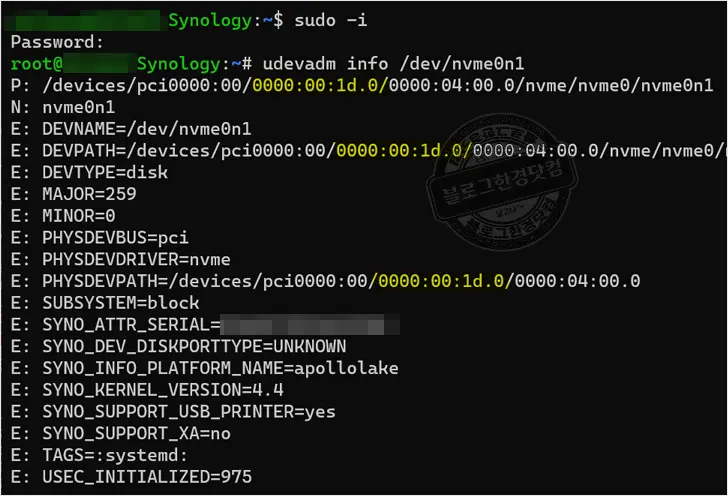
위 내용에서 NVMe SSD의 pci 위치 정보인 0000:00:1d.0을 메모장 등에 따로 저장해 둔다. 이 위치 정보는 시스템마다 다를 수 있다. NVMe SSD 장치가 2개일 경우, 위치정보를 각각 기억해둔다.
5. libsynonvme.so .1 파일 원본 백업
cp /lib64/libsynonvme.so.1 /lib64/libsynonvme.so.1.bak6.ibsynonvme.so .1 파일 복사
cp /lib64/libsynonvme.so.1 /volume1/homes/관리자계정/libsynonvme.so.1DSM에서
7. ibsynonvme.so .1 파일 다운로드
DSM에 관리자계정으로 로그인 한 후, 파일 스테이션으로 들어가 volume1/homes/관리자계정 경로로 들어가면 위에서 복사한 ibsynonvme.so .1파일을 확인할 수 있다. 해당 파일을 다운로드한다.
Hex Editor에서
8. ibsynonvme.so .1 파일 불러오기
9. Pci 주소값 수정과 저장
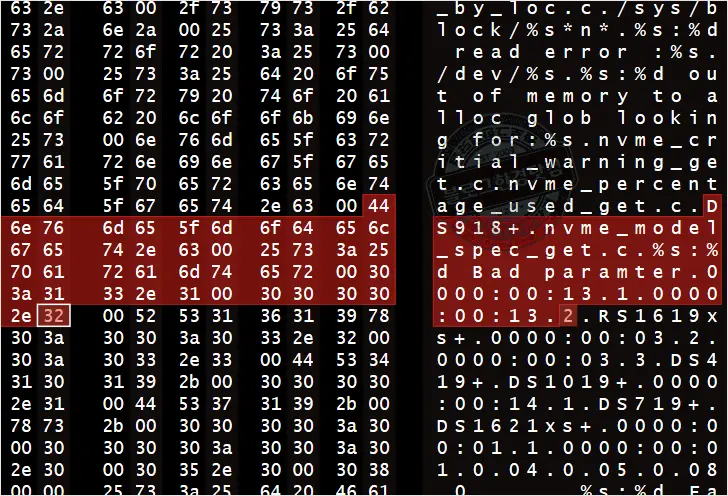
DS918+ 기준으로 검색 기능에서 918+를 검색하면 DS918+nvme_model_spec_get 이하 값을 찾을 수 있다. 이곳에서 장치 정보 값을 위에서 확인한 값으 변경해준다.
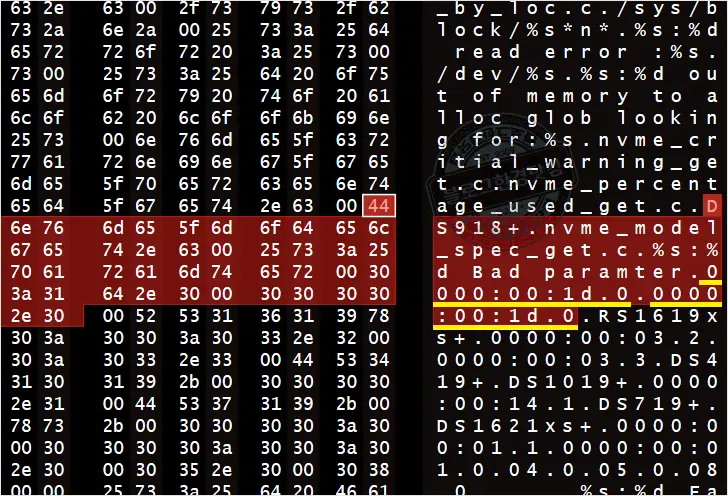
- NVMe SSD가 1개일 경우, 첫 번째와 두 번째 pci 값을 같은 값으로 변경
- NVMe SSD가 2개일 경우, 첫 번째와 두 번째 pci의 값에 각각의 위치값으로 변경
DSM에서
10. 수정된 ibsynonvme.so .1 파일 업로드
터미널에서
11. 시스템 내 ibsynonvme.so .1 원본파일 삭제
rm /lib64/libsynonvme.so.112. 수정된 ibsynonvme.so .1파일 시스템에 복사
cp /volume1/homes/관리자계정/libsynonvme.so.1 /lib64/libsynonvme.so.113. 수정된 ibsynonvme.so .1파일의 퍼미션 변경
chmod 644 /lib64/libsynonvme.so.1
DSM에서
14. 시스템 재부팅
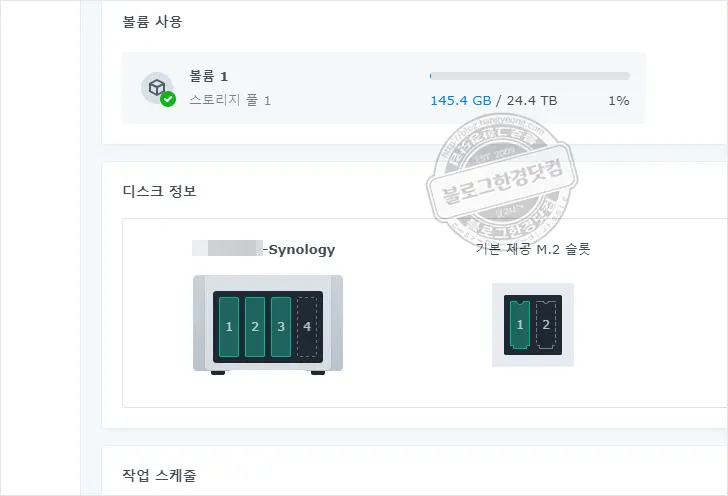
시스템을 재부팅하면 위와 같이 기존에 인식되지 않던 NVMe SSD가 인식된다.
시로지 NVMe SSD 캐시 세팅
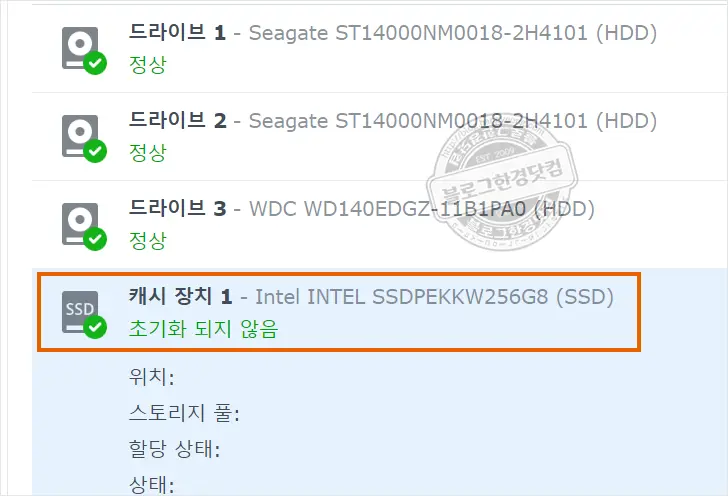
1. 드라이브 정보에 가 보면, 캐시장치로 SSD가 연결되어 있음을 확인할 수 있다. 다만, 초기화 되지 않은 상태이기에 아직 캐시 적용이 되지 않는다. 캐시 장치로 설정을 따로 진행해야 한다.
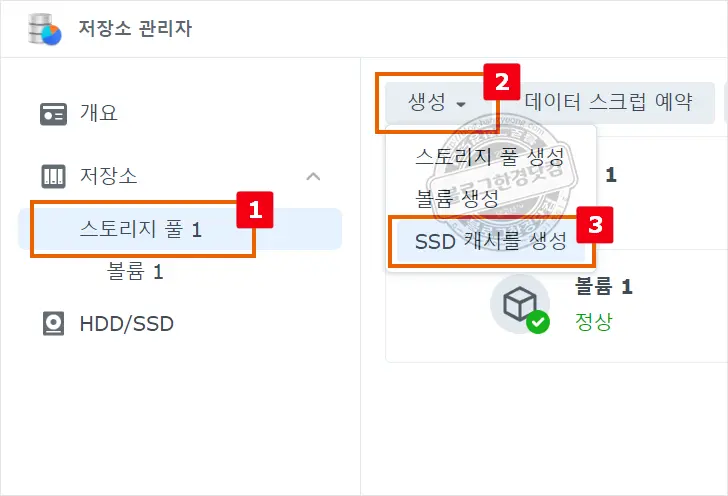
2. 캐시를 할 스토리지 풀로 이동해 생성> SSD 캐시를 생성을 눌러 SSD 캐시 생성 관리자를 불러온다.
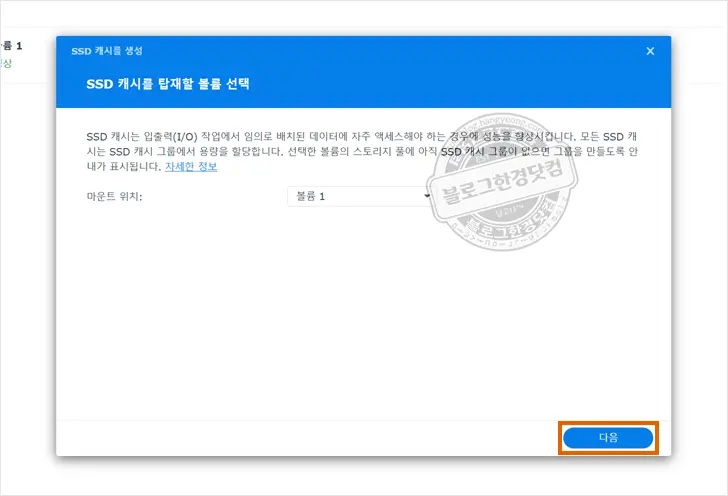
3. SSD 캐시를 마운트할 위치를 선택하고 다음 버튼을 누른다.
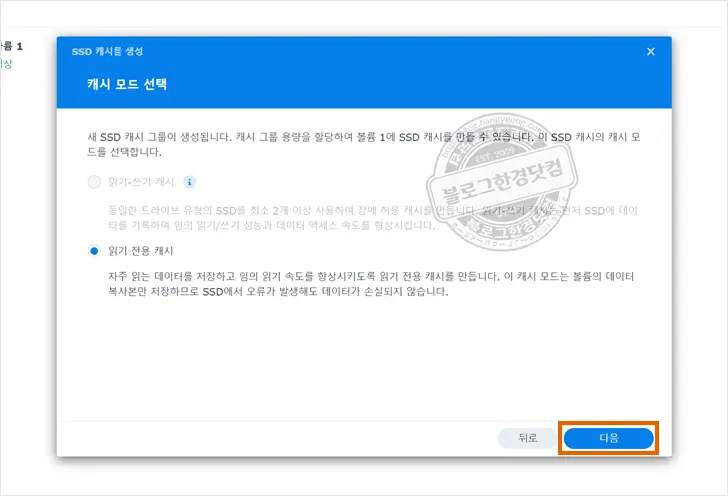
4. SSD가 1개일 경우 읽기 전용 캐시만 작동한다. 2개 이상일 경우에 읽기-쓰기 캐시가 활성화 된다. 쓰기 캐시의 경우 아직 시놀로지 시스템에 데이터 안정성이 떨어지는 부분이 있어 권장하지 않는다.
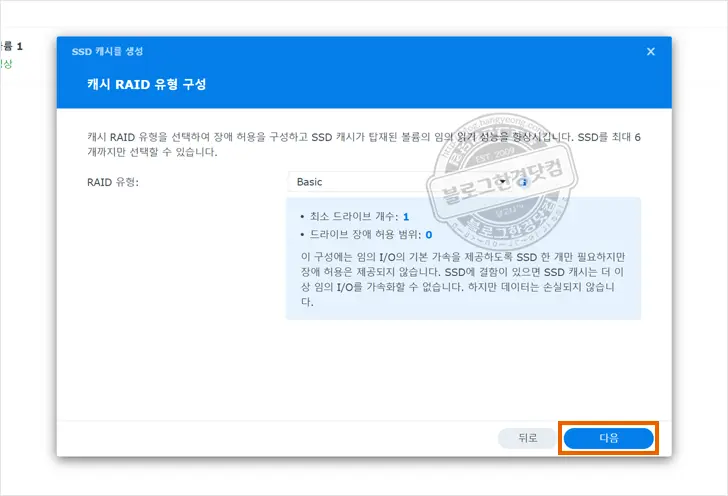
5. Raid 유형을 선택한다. SSD가 1개일 경우 Basic만 선택할 수 있다.
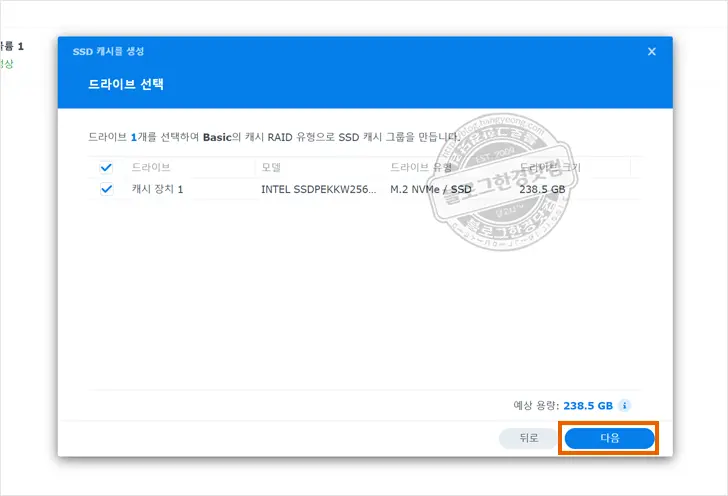
6. 캐시 장치 드라이브를 선택한다.
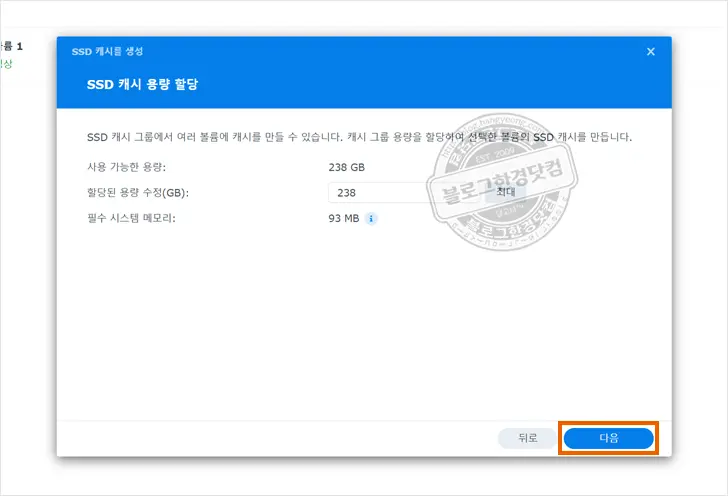
7. 할당 용량을 지정해 준다. 특별하게 따로 SSD를 사용하지 않는다면 최대 지정해 준다.
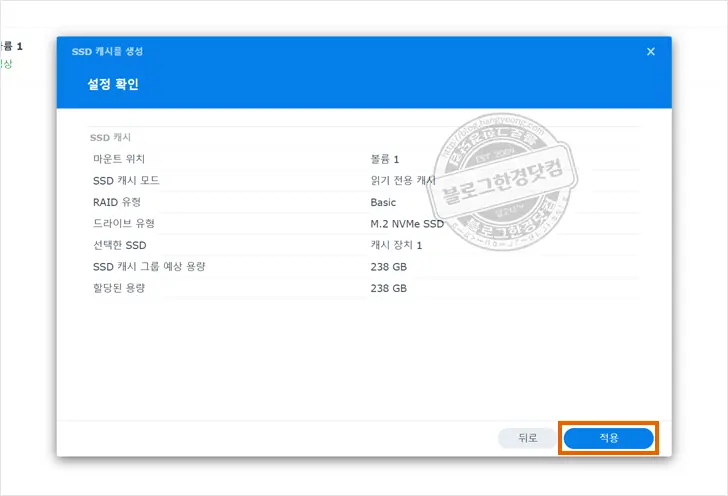
8. 최종 설정 내역을 확인한다. 모두 정확하다면 적용 버튼을 누른다.
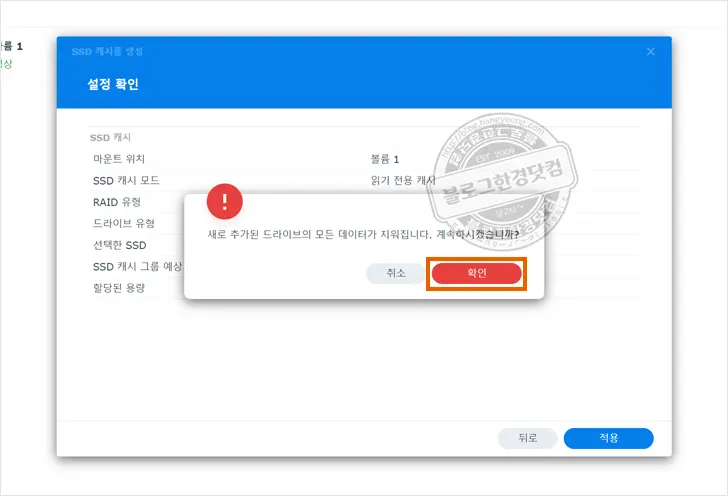
9. SSD 장치를 캐시 장치로 적용을 하면, 추가한 드라이브의 모든 데이터가 삭제된다, 이 점을 유의하고 확인 버튼을 누른다.
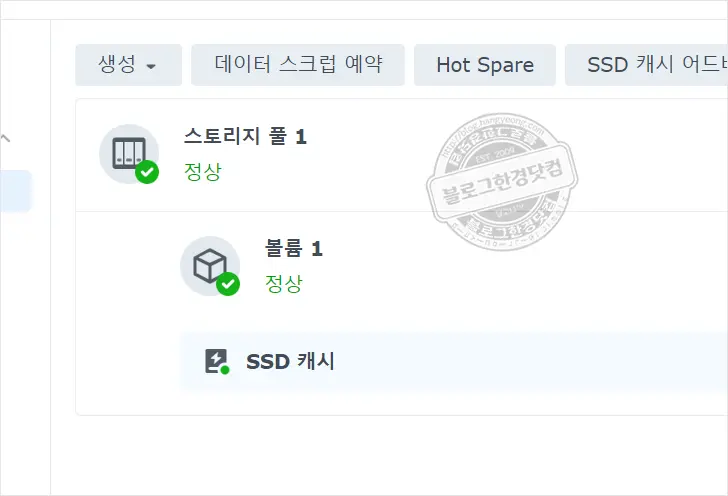
10. 캐시 장치가 정상적으로 세팅이 됐다.
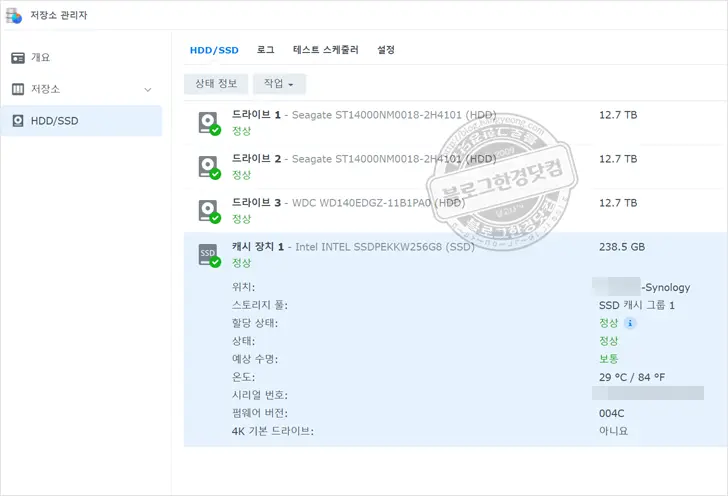
11. SSD 인식 시킨 이후, 초기화 되지 않아 사용하지 못했던 SSD가 정상적으로 캐시 장치로 사용되고 있다. 온도 등 장치 정보도 확인이 가능하다.